Mục Lục
Dưới đây, Thích Mac sẽ chỉ bạn cách sửa lỗi khi Microphone của Macbook không hoạt động.
Tại sao mic của Mac không hoạt động?
Có nhiều nguyên nhân khiến microphone của Macbook không hoạt động. Theo kinh nghiệm cá nhân của mình thì:
- Do bạn cấu hình microphone không chính xác.
- Do xung đột gì đó với phần mềm, cảm biến
Để dễ hiểu thì khi bạn cài đặt các app thứ ba, các app này sẽ xung đột hoặc tự cấu hình microphone nên mic của bạn sẽ không hoạt động. Đa phần các app này sẽ là: điều chỉnh âm lượng loa, nghe nhạc, xem video…
Nếu bạn vừa cài app tương tự mô tả của mình thì hãy thử xóa đi và restart lại.
Cách sửa lỗi mic của Mac không hoạt động
Cách 1. Cấu hình lại microphone
Trước hết bạn cần kiểm tra cài đặt microphone. Mình thấy có nhiều bạn dùng tai nghe có hỗ trợ microphone ngoài, hoặc có các phần mềm tự tạo thêm microphone ảo. Lúc này mic đang được cấu hình sai.
- Mở System Preferences > click Sound
- Click Input > Internal Microphone
- Tại Internal Micrphone, mục Type bạn chọn Built-in
- Bây giờ bạn có thể thử nói gì đó nếu mục Input level nhảy thì mic của bạn đang hoạt động tốt.
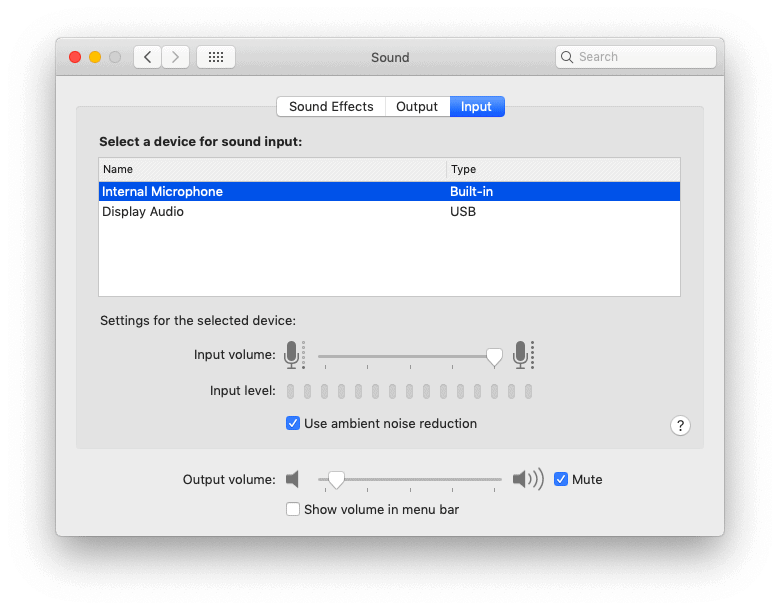
Cách 2. Bật hoặc tắt Dictation
Dictation là tính năng nhập liệu bằng giọng nói của Macbook. Bạn có thể bật hoặc tắt Dictation vì đôi khi tính năng này xung đột gây ra lỗi.
- Mở System Preferences > click Keyboard
- Tại Dictation. Bạn chọn On hoặc Off
Thử cả On và Off và check microphone của bjan có hoạt động hay không.
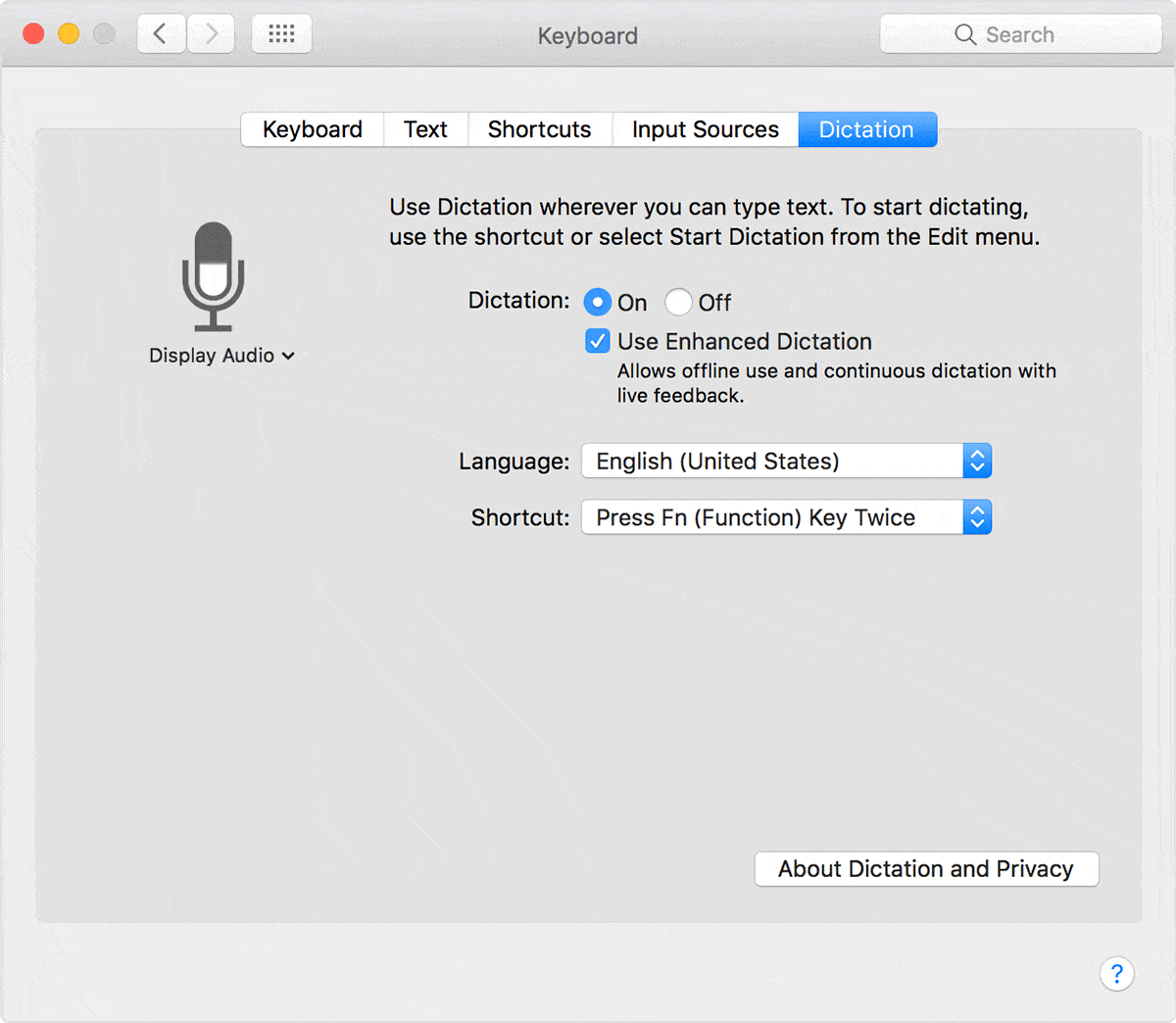
Cách 3. Xóa các file rác
Các file rác, cache trên Mac có thể xung đột với microphone của bạn.
Đôi khi bạn xóa các app thứ 3 có khả năng gây lỗi thì những file rác của các app này vẫn còn. Nên hãy thử xóa chúng đi.
Bạn có thể xem cách xóa file rác, cache, junk… trên Mac.
Cách 4. Reset PRAM / NVRAM
Đôi khi con chip quản lí các linh kiện trên Macbook bị lỗi, hoạt động không chính xác, hoặc các cảm biến của máy gặp vấn đề.
Bạn chỉ cần reset PRAM / NVRAM là okei.
Bạn có thể xem cách reset PRAM Macbook để thử sửa lỗi.
Lời kết
Hi vọng những chia sẻ trên của mình có thể giúp bạn sửa lỗi mic trên Macbook của bạn. Nếu vẫn chưa được mình nghĩ bạn nên mang máy ra trung tâm bảo hành Macbook.